Pitanje
Problem: Kako popraviti da Exodus Kodi ne radi?
Zdravo. Imam problem s dodatkom Exodus koji iz nekog razloga ne radi. Pokušavao sam gledati svoju emisiju, ali Steam nije dostupan i ne znam što bi moglo uzrokovati ovaj problem. Primio sam opći skočni prozor za međuspremnik, poruku o pogrešci egzodusa i zaslon Nema dostupnog prijenosa. Možete li mi pomoći riješiti ovaj problem koji Exodus Kodi ne radi?
Riješen odgovor
Exodus Kodi ne radi pogreška je frustrirajući problem koji korisnici
Možete pronaći rješenje za Exodus Kodi koji ne radi ili problem Nema dostupnog streama. Exodus je složena Python aplikacija koja radi na Kodiju.[2] Svaka aplikacija koja se koristi treba povremeno održavati, tako da Exodus također nije iznimka. Neke od pogrešaka i problema ipak mogu stvoriti ozbiljnije frustracije i zahtijevati drastične mjere.
Da biste riješili problem koji Exodus Kodi ne radi, možda ćete morati razmotriti različita spremišta i alternativne dodatke ako je korišteni proizvod oštećen ili nije službeni dio. Dodatak Kodi Exodus oživjeli su drugi programeri nakon što su izvorni kreatori napustili proizvod. Tako sada aplikacija povremeno prima potrebna ažuriranja. Ponekad je zakrpa ili nadogradnja najbolje rješenje.
Možda ćete naići na problem s dodatkom treće strane koji nije izvorni Kodi Exodus proizvod. Pirati, izravno dobivanje stvari s interneta može dovesti do sumnjivih instalacija beskorisnih aplikacija.[3] Kako biste popravili da Exodus Kodi ne radi, u ovom slučaju trebate nabaviti alternativni program ili se osloniti na službeni Exodus dodatak i pravilno koristiti uslugu.
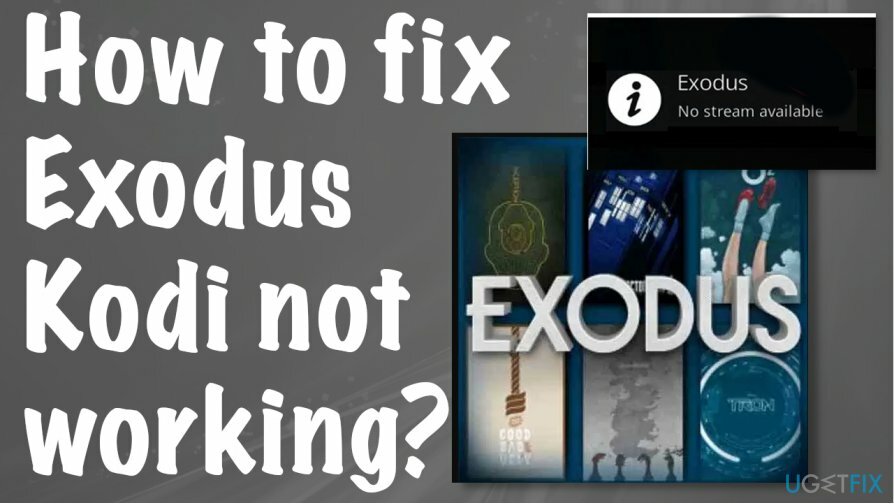
Kako popraviti da Exodus Kodi ne radi
Za popravak oštećenog sustava morate kupiti licenciranu verziju Reimage Reimage.
Kodi dodaci nude neograničeno strujanje, ali u nekim zemljama to nije dopušteno. Možda ćete morati koristiti VPN uslugu i na ovaj način izbjeći ove probleme u vezi s uslugom. Privatni pristup internetu mogao bi biti dobar primjer softvera za ovo. Ovdje su sada navedene druge relevantne metode. To ne znači da morate izvesti sve predložene procese, ali za neke korisnike koji se nadogradnjuju aplikacija može biti najbolje rješenje, a za druge, datoteke predmemorije mogu stvoriti problem s Exodus Kodi ne radeći. Isprobajte barem nekoliko njih prije nego što potpuno odustanete.
Izbrišite predmemoriju
Za popravak oštećenog sustava morate kupiti licenciranu verziju Reimage Reimage.
- Naći Dodaci kartica u Kodiju.
- Ići Moji dodaci, onda Video dodaci, i locirati Izlazak.
- Zatim odaberite Alati opciju i pomičite se da biste pronašli Očisti predmemoriju.
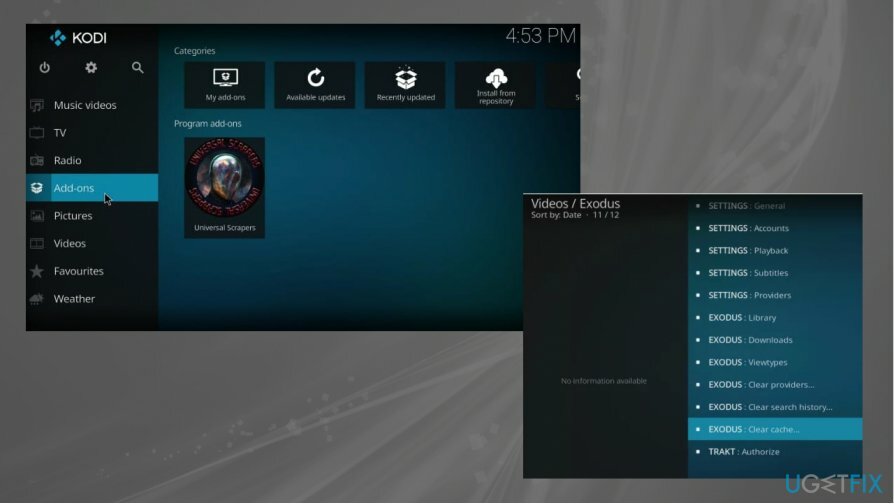
- Potvrdite i izbrišite Exodus predmemoriju.
Promijenite postavke vremena čekanja da popravite da Exodus Kodi ne radi
Za popravak oštećenog sustava morate kupiti licenciranu verziju Reimage Reimage.
- Idite na Exodus i pronađite Alati popis.
- Odaberite Opće postavke na vrhu i otvorite upravljačku ploču.
- Pronađite traku s imenom Istek pružatelja usluga i klizite prema dolje od 60 do 30.
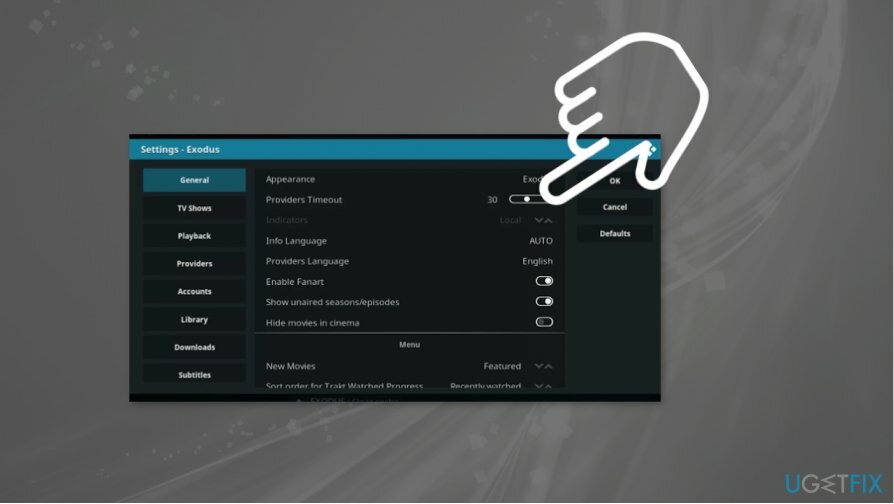
- Ova postavka smanjenja trebala bi spriječiti Exodus da čeka davatelja usluga.
Potražite ažuriranje da popravite da Exodus Kodi ne radi
Za popravak oštećenog sustava morate kupiti licenciranu verziju Reimage Reimage.
- Naći Dodaci karticu, a zatim idite na Video dodaci i locirati Izlazak.
- Pronađite gumb pri dnu i provjerite ima li ažuriranja.
- Odaberite najnoviji i instalirajte ga kada se pred vama prikaže popis.
Ažurirajte upravljački program grafičke kartice da popravite da Exodus Kodi ne radi
Za popravak oštećenog sustava morate kupiti licenciranu verziju Reimage Reimage.
- Pritisnite Win +R i otvoren Trčanje prozor.
- Tip devmgmt.msc otvoriti Upravitelj uređaja.
- Dvostruki klik Adapteri za prikaz i proširiti kategoriju.
-
Desni klik grafičku karticu i odaberite Ažurirajte upravljački program.
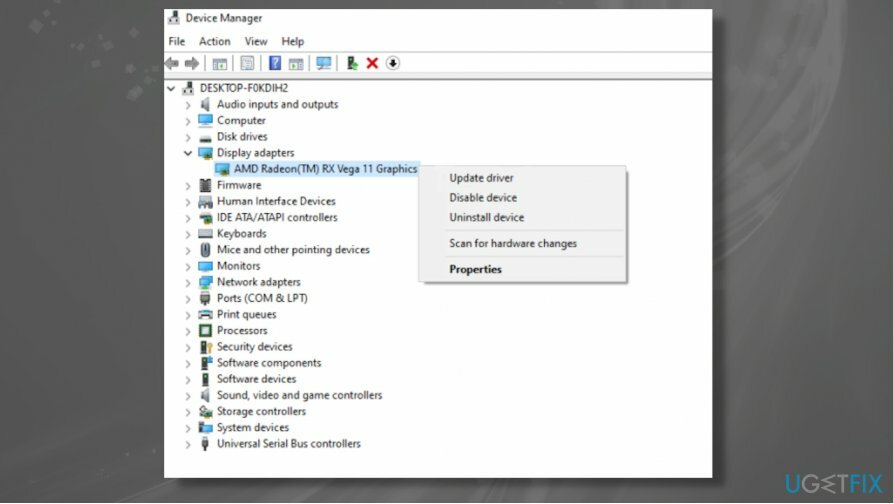
- Traži automatski i ažurira softver.
Instalirajte Exodus Redux Repository
Za popravak oštećenog sustava morate kupiti licenciranu verziju Reimage Reimage.
- Idite na početni zaslon Kodi i otvorite Postavke.
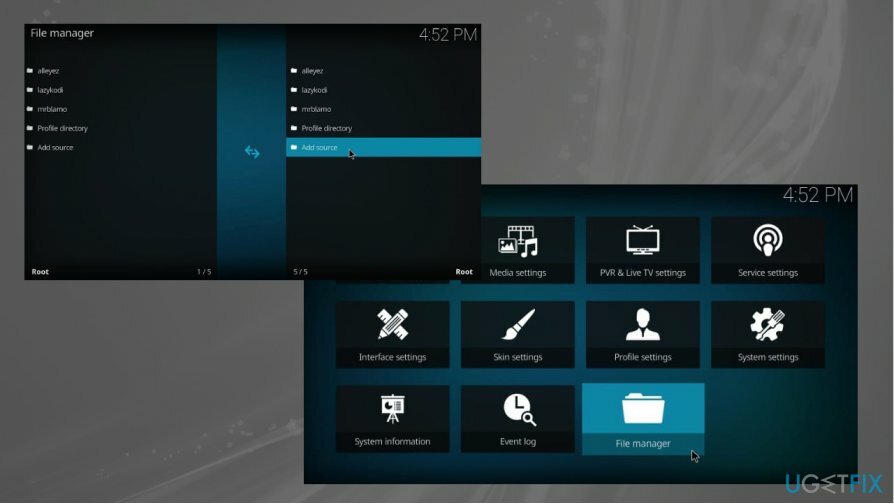
- Otvorena Upravitelj datotekama odatle i otvori Dodajte izvor.
- Kliknite na
na prozoru i upišite sljedeće: https://i-a-c.github.io 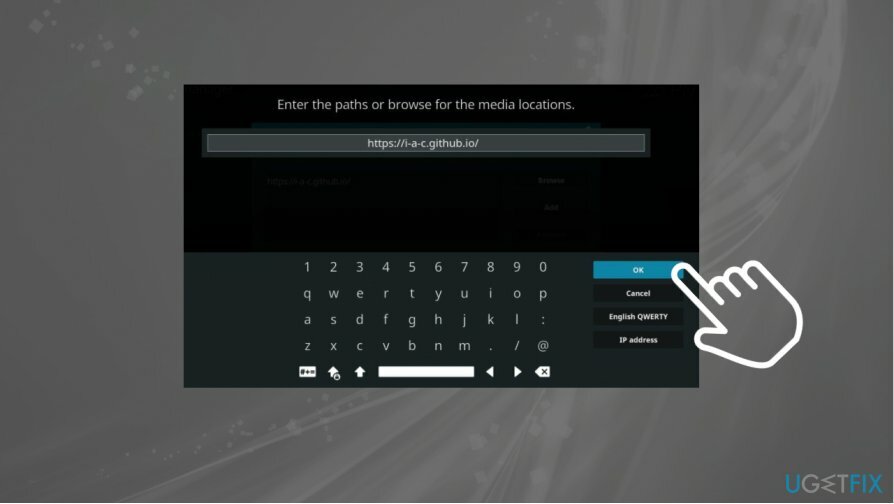
- Potvrdite sa U REDU.
- Unesite redux ili neko drugo ime na are Unesite naziv za medijski izvor.
- Idite na početni zaslon i kliknite na Dodaci.
- Otvori Instalater paketa opciju i izaberite Instalirajte iz zip datoteke.
- Kliknite smanji ili naziv koji ste unijeli i kliknite spremište.exodusredux-0.0.6.zip
- Pričekajte instalaciju Exodus Redux Repo.
Automatski popravite svoje greške
Tim ugetfix.com pokušava dati sve od sebe kako bi pomogao korisnicima da pronađu najbolja rješenja za uklanjanje svojih pogrešaka. Ako se ne želite boriti s tehnikama ručnih popravaka, upotrijebite automatski softver. Svi preporučeni proizvodi testirani su i odobreni od strane naših stručnjaka. Alati koje možete koristiti za ispravljanje pogreške navedeni su u nastavku:
Ponuda
Učini to sada!
Preuzmite popravakSreća
Jamčiti
Učini to sada!
Preuzmite popravakSreća
Jamčiti
Ako niste uspjeli ispraviti pogrešku pomoću Reimagea, obratite se našem timu za podršku za pomoć. Molimo vas da nam kažete sve detalje za koje mislite da bismo trebali znati o vašem problemu.
Ovaj patentirani proces popravka koristi bazu podataka od 25 milijuna komponenti koje mogu zamijeniti bilo koju oštećenu ili nedostajuću datoteku na računalu korisnika.
Za popravak oštećenog sustava morate kupiti licenciranu verziju Reimage alat za uklanjanje zlonamjernog softvera.

VPN je ključan kada je u pitanju privatnost korisnika. Mrežne alate za praćenje kao što su kolačići ne mogu koristiti samo platforme društvenih medija i druge web stranice, već i vaš davatelj internetskih usluga i vlada. Čak i ako primijenite najsigurnije postavke putem web-preglednika, još uvijek možete biti praćeni putem aplikacija koje su povezane s internetom. Osim toga, preglednici usmjereni na privatnost kao što je Tor nisu optimalan izbor zbog smanjene brzine veze. Najbolje rješenje za vašu konačnu privatnost je Privatni pristup internetu – budite anonimni i sigurni na mreži.
Softver za oporavak podataka jedna je od opcija koja bi vam mogla pomoći oporaviti svoje datoteke. Nakon što izbrišete datoteku, ona ne nestaje u zraku – ostaje na vašem sustavu sve dok se na njoj ne upišu novi podaci. Data Recovery Pro je softver za oporavak koji traži radne kopije izbrisanih datoteka na vašem tvrdom disku. Korištenjem alata možete spriječiti gubitak vrijednih dokumenata, školskih radova, osobnih slika i drugih važnih datoteka.